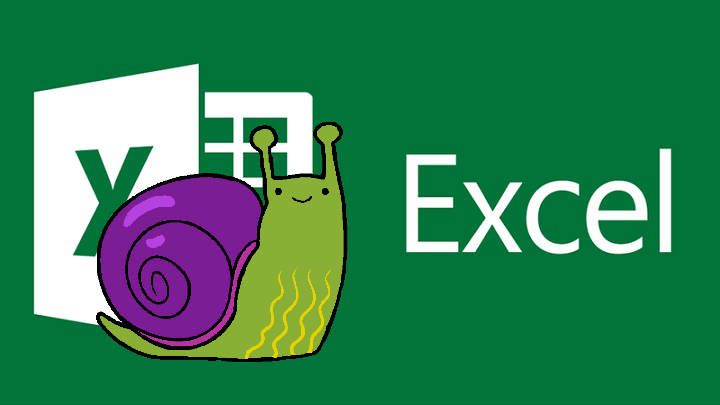Qualquer conta de qualquer serviço na Internet está suscetível a ser hackeada. Portanto, é importante adicionar uma camada extra de segurança às nossas contas por meio de técnicas como Verificação em 2 etapas. Isso não os tornará impossíveis de hackear, mas faremos muito mais difícil para os criminosos.
A verificação em duas etapas, também conhecida como “autenticação em duas etapas”, consiste basicamente em adicionar um segundo método de identificação. Geralmente envolve adicione um número de telefone ou conta de e-mail adicional. Assim, para realizar qualquer login, além da senha, será necessário inserir um código numérico que normalmente é enviado em formato SMS para o nosso telefone.
Como ativar a autenticação em 2 etapas nos principais serviços web (Facebook, Instagram, WhatsApp, Google e outros)
Cada aplicativo ou serviço tem seu próprio processo para ativar a autenticação em duas etapas, portanto, seria impossível listar todos eles aqui. O que podemos fazer é dar uma vista de olhos aos mais importantes, que afinal são os que a maioria dos utilizadores mais utiliza no nosso dia-a-dia, e assim tiramos um pouco do peso dos nossos ombros.
Google (YouTube, Gmail, Google Maps etc.)
Para configurar a autenticação em duas etapas em todas as nossas contas do Google, basta inserir AQUI. Clicamos no botão azul que diz "Começa”E seguimos as instruções passo a passo.

Depois de inserir um número de telefone, podemos solicitar o envio de um SMS ou uma ligação para receber o código de verificação. Feito isso, podemos receber notificações "SIM / NÃO" cada vez que alguém tenta fazer login ou configure uma chave de segurança USB.
Nós também podemos criar "Códigos offline" de uso único para fazer login a qualquer hora, em qualquer lugar.
No caso do WhatsApp, devemos ir para "Configurações -> Conta -> Verificação em duas etapas”E clique em“ Ativar ”. Como o resto, podemos inserir nosso número de telefone ou usar um endereço de e-mail como método de verificação adicional.
É importante usar um endereço de e-mail, pois Se não nos lembrarmos do PIN, não poderemos fazer login novamente por 7 dias.

Amazonas
É importante ter uma boa segurança em aplicativos web importantes, especialmente se for uma loja online onde podemos fazer compras e gastar dinheiro real.
No caso da Amazon, depois de fazer o login, iremos para “Contas e listas”. A partir daqui, clicamos em "Login e segurança"E clique no botão editar em"Configurações avançadas de segurança”.

A partir daqui, podemos ativar a verificação em duas etapas clicando no botão amarelo "Ativar”. Uma vez configurados, podemos permitir o login em nossos dispositivos habituais ou gerar códigos para fazer o login através do aplicativo.

Paypal
Para ativar a verificação dupla no Paypal, devemos fazer o login e clicar na engrenagem de configuração localizada na margem superior direita. A partir daqui, acessaremos nossas configurações de conta.
No caso do Paypal, a autenticação em duas etapas é chamada de forma diferente. Devemos rolar para "Centro de Segurança” e clique na seção "Chave de segurança”. Desta forma, podemos adicionar um número de telefone para receber um PIN de segurança via SMS sempre que quisermos fazer o login.

Embora o Instagram permita que você faça login a partir de um navegador da web, para ativar o Ve2P (verificação em 2 etapas), teremos que fazer isso a partir do aplicativo móvel. Primeiro vamos ao nosso perfil e clicamos no menu de hambúrguer - ícone com 3 linhas horizontais - localizado na margem superior direita.
Para ativar a autenticação dupla, vamos “Configurações -> Privacidade e segurança"E selecione"Autenticação em 2 etapas”.

Para ativar a verificação em duas etapas no Facebook, podemos pressionar diretamente AQUI ou acesse a partir do menu de configurações em "Configurações -> Segurança e Login”. Dentro da opção "Autenticação de duas etapas“Teremos a possibilidade de cadastrar nosso número de telefone para receber um código cada vez que fizermos o login. Também podemos solicitar que O Facebook nos envia uma notificação push para validar ou negar qualquer login em nossa conta.

A partir daqui, também podemos configurar uma chave de segurança eletrônica para login via USB ou NFC, ou gerar um código de recuperação caso estejamos viajando e não tenhamos cobertura no telefone.
A partir da foto do seu avatar, tanto na versão mobile quanto no navegador, clique em “Configurações e privacidade”. Aqui, clicamos em “Configurar verificação de login”.

Depois que a verificação em duas etapas é configurada, podemos fazer novas configurações, como adicionar uma chave de segurança eletrônica, gerar códigos de verificação por meio de um aplicativo separado ou obter códigos de backup e senhas temporárias que expiram após uma hora.

Microsoft
Depois de fazer o login em nossa conta da Microsoft, vamos ao menu "Configurações de segurança". A partir daqui, podemos ativar a verificação em duas etapas de maneira semelhante ao restante dos serviços que acabamos de discutir.
Como o Google e o Facebook, a Microsoft também nos permite criar códigos de acesso únicos para quando não podemos usar nosso telefone celular para nos validar.
Dropbox
Na versão web do Dropbox, clicamos no avatar do nosso perfil e vamos para "Configurações -> Segurança”. Rolaremos e desceremos até encontrar a seção dedicada à autenticação em 2 etapas. Nós o ativamos e inserimos um número de telefone para verificar nossos logins.
Manzana
Verificação em duas etapas da oferta de Cupertino do iOS 9 e macOS X El Capitan.
ios
Dependendo da versão do iOS que nosso iPhone usa, devemos seguir os seguintes passos:
- iOS 10.3 ou superior: Para ativar a verificação dupla em nosso ID Apple, vamos "Configurações -> Seu nome -> Senha e segurança”. A partir daqui, podemos configurar nossa conta para receber uma mensagem de texto com um código toda vez que fazemos login.
- iOS 10.2 ou inferior: As configurações estão em “iCloud -> Seu ID Apple -> Senha e segurança”.
Mac OS
Clicamos no ícone da Apple na margem superior esquerda da tela e vamos para "Preferências do sistema -> iCloud -> Detalhes da conta”. Se clicarmos em "Segurança”Veremos um novo menu para ativar a verificação em duas etapas.
Aplicativos de autenticação
Se quisermos adicionar uma nova camada de segurança aos nossos logins em outros aplicativos e serviços, é recomendado o uso de aplicativos de autenticação. Esses tipos de ferramentas nos permitem receber códigos de verificação sem a necessidade de ter cobertura para chamadas, apenas com uma conexão à Internet.
Algumas das soluções mais populares nesta área são Authy e Google Authenticator.

 Baixar QR-Code Twilio Authy 2-Factor Authentication Desenvolvedor: Authy Preço: Grátis
Baixar QR-Code Twilio Authy 2-Factor Authentication Desenvolvedor: Authy Preço: Grátis O processo nesses tipos de aplicativos é mais ou menos semelhante ao que vimos até agora. Para cada conta que queremos adicionar, lemos um código QR que está associado a essa conta. Na próxima vez que quisermos fazer o login, basta entrar no aplicativo e anotar o código numérico que desbloqueia o filtro de segurança adicional que estabelecemos.
Você tem Telegrama instalado? Receba a melhor postagem de cada dia no nosso canal. Ou se preferir, descubra tudo no nosso página do Facebook.